Comprender diálogos
Los diálogos contienen páginas y cada página puede contener múltiples conjuntos de mensajes y respuestas. También puede especificar un diálogo como un diálogo secundarioy, después invocar ese diálogo desde un diálogo primario.
Importante
Los cuadros de diálogo están obsoletos, y deben ser reemplazados por flujos de proceso de negocio o aplicaciones de lienzo en Power Apps. Más información: Sustituir diálogos por flujos de proceso de negocio o aplicaciones de lienzo.
Componentes de un cuadro de diálogo
El siguiente diagrama ilustra una página de diálogo de ejemplo y sus componentes.
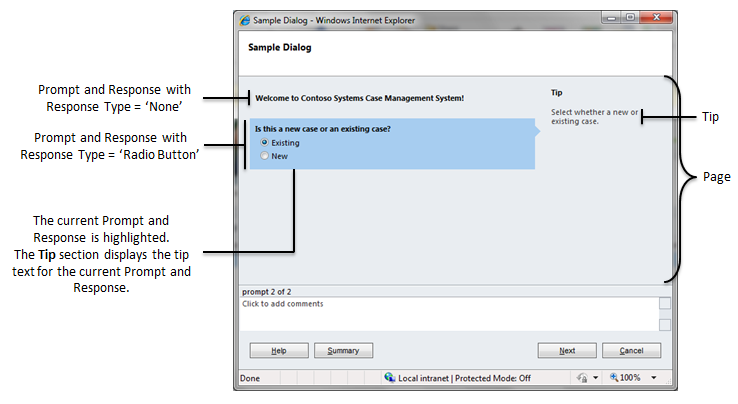
Miremos cada componente en detalle.
Página
Una página es la unidad básica de un diálogo, y es la interfaz visual para el usuario final. Un diálogo puede tener varias páginas, y cada página puede tener varios mensajes y respuestas. Cuando se ejecuta un diálogo, estas páginas aparecen para el usuario en la secuencia que los definió en la definición del diálogo.
Mensaje y respuesta
Los mensajes y las respuestas permiten formular preguntas al usuario final, y capturar sus respuestas. Para cada mensaje, tiene que especificar un tipo de respuesta que defina el tipo de control de entrada o de respuesta que se muestra al usuario. Puede especificar uno de los siguientes tipos de respuesta:
Ninguno: No se requiere respuesta para el mensaje. Esto normalmente se usa para mensajes de introducción donde se da la bienvenida al usuario.
Línea única: Le permite especificar una sola línea de texto, número entero o valor flotante. Se muestra un cuadro de texto para el mensaje, donde puede escribir la respuesta.
Botón de opción: Permite seleccionar de un conjunto predefinido de respuestas, o seleccionar de los datos consultados de Dynamics 365 Customer Engagement (on-premises) mediante el paso
Query CRM Data. Por ejemplo, puede elegir de los siguientes modos de comunicación para nuevas ofertas: correo electrónico, fax, teléfono o carta. Además, puede especificar el tipo de datos para la respuesta: texto, número entero o flotante. Las opciones de respuesta se muestran como botones de opción.Lista desplegable: Permite seleccionar de un conjunto predefinido de respuestas, o seleccionar de los datos consultados de Dynamics 365 Customer Engagement (on-premises) mediante el paso
Query CRM Data. Sin embargo, en este caso, las opciones de respuesta se muestran en una lista desplegable.Texto multilínea: Le permite especificar varias líneas de texto solamente. Se muestra un cuadro de texto multilínea el mensaje, donde puede escribir la respuesta.
Fecha y hora: Le permite especificar una fecha y hora.
Solo fecha: Le permite especificar una fecha sin hora.
Búsqueda: Le permite especificar un registro de la entidad.
La respuesta del usuario en cada paso de
Prompt and Responsese almacena como la variable de paso, y puede usarse posteriormente en el flujo de diálogo.Puede agregar un hipervínculo estático o un hipervínculo dinámico en el texto del mensaje. Cuando se especifica un texto como hipervínculo estático, debe especificar la dirección URL completa incluido el protocolo de comunicación (por ejemplo, http, https y ftp). Por ejemplo, si desea crear un texto del hipervínculo llamado Bing, debe especificar la dirección URL como “<https://www.bing.com”> y no solo “www.bing.com”. Los hipervínculos dinámicos pueden insertarse en los campos de texto. El hipervínculo se refiere a un registro de la entidad en Dynamics 365 Customer Engagement (on-premises).
De forma predeterminada, cada respuesta se registra y está disponible en el registro respectivo de sesión del proceso. No obstante, puede desactivar el registro de respuesta de un paso de mensaje y respuesta que contiene la información confidencial de cliente, como detalles de tarjeta de crédito, para evitar uso erróneo posible de datos.
Sugerencia
Una sugerencia es la información que especifica para cada mensaje y respuesta que ayude al usuario en respuesta a un mensaje. Las sugerencias son opcionales.
Argumentos de entrada y variables
Aparte de los componentes de diálogo mencionados anteriormente, hay dos componentes más que debe conocer para trabajar con diálogos: argumentos de entrada y variables.
Argumento de entrada
Los argumentos de entrada habilitan los datos que se pasarán entre los diálogos primarios y secundarios. Los argumentos de entrada se definen para los diálogos secundarios, y puede pasar los valores del diálogo principal al agregar un paso Vincular diálogo secundario en el diálogo principal y, a continuación asigne las respuestas necesarias con los argumentos de entrada en el diálogo secundario. También puede realizar operaciones aritméticas simples y operaciones en cadena en parámetros de entrada mediante el paso Asignar valor. Los argumentos de entrada pueden ser de los siguientes tipos: línea única de texto, número entero, número de punto flotante, fecha y hora, solo fecha, o búsqueda. También debe especificar un valor predeterminado para cada tipo de argumento cuando los crea.
Para ilustrar el concepto de argumentos de entrada en diálogos, tenga en cuenta el siguiente ejemplo:
Tiene un diálogo principal que crea un contacto al tomar las tres entradas siguientes: saludo, nombre y apellido.
Tiene un diálogo secundario que se usa para crear los casos para los contactos.
En el diálogo secundario, es posible que desee tener algunos mensajes que hagan referencia al nombre del autor de la llamada, que realmente se almacena como variable de mensaje y respuesta en el diálogo primario. Además, es posible que desee establecer el campo referente de los casos que se crearon en el registro de contacto que se creó mediante el diálogo primario.
Defina los argumentos de entrada para el diálogo secundario para todas estas entradas que desee del registro primario. A continuación, cree el diálogo primario que incluye un paso Vincular diálogo secundario para invocar el diálogo secundario y, asignar las variables correctas de mensaje y respuesta a los argumentos de entrada del diálogo secundario.
Variable
Las variables permiten almacenar cualquier valor intermedio como cadenas concatenadas o datos calculados como resultado de cálculos aritméticos simples (agregar, restar y multiplicar). Los valores intermedios son las respuestas que recopila al ejecutar a través de una serie de mensajes y respuestas en un diálogo, y se almacenan en las variables de paso Mensaje y respuesta respectivos. Puede usar variables intermedias y el paso Asignar valor para realizar operaciones aritméticas y de cadena simples en las variables que definió. Una variable en un diálogo puede ser de los siguientes tipos: texto, número entero, flotante, fecha y hora, solo fecha y búsqueda. También debe especificar un valor predeterminado para cada una de las variables cuando las crea.
Para ilustrar el concepto de variable en los diálogos, imagine un ejemplo de puntuación de cliente potencial donde desea realizar un conjunto de preguntas y, luego calcule la puntuación en función de una fórmula de respuestas ponderadas. Para ello, puede definir una variable de entero denominada Score. A continuación, a medida que recopila respuestas, puede usar el paso Condición de comprobación para tener diferentes ponderaciones asociadas con las respuestas y, luego sumar, restar o multiplicar esos valores de respuesta a la variable de Score mediante el paso Asignar valor.
Comentarios
La sección de comentarios ubicada en la parte inferior de una página puede usarse para tomar notas mientras la ejecución del diálogo está en progreso. Esta sección es común para toda la sesión del proceso. El usuario puede capturar información como comentarios sobre el diálogo o el comentario del cliente. Los comentarios se almacenan en el atributo de Description del registro de la sesión del proceso cuando finaliza la sesión del proceso.
Limitaciones de diálogo
Un diálogo secundario del vínculo no puede ser un paso intermedio. Puede intentar dividir un diálogo complejo en diálogos secundarios e invocar todos esos diálogos secundarios desde un diálogo principal. Sin embargo, eso no es compatible en esta versión.
Existe un límite en cuanto al número de pasos anidados que puede usar en un diálogo. El límite depende del explorador que usa y no es un límite en Dynamics 365 Customer Engagement (on-premises). Los pasos anidados se representan en el explorador como tablas anidadas. Algunos exploradores soportan más niveles de tablas anidadas que otros. Si se atenúa el diseñador de flujo de trabajo cerrar sesión en las que puede agregar pasos anidadas adicionales al diálogo, intente las siguientes soluciones:
Rediseñe el diálogo para usar menos pasos anidados.
Agregue un diálogo secundario para reducir la cantidad de pasos en el diálogo primario.
Use otro explorador.
Vea también
Trabajar con diálogos
Acciones en cuadros de diálogo y sesiones de diálogo